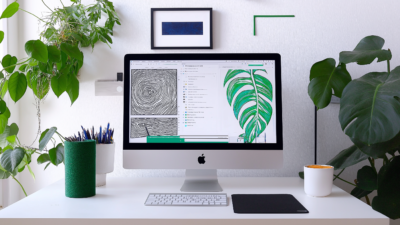Nie korzystać ze skrótów klawiszowych w Photoshopie to jak pracować z jedną ręką zawiązaną na plecach. Przy prostych projektach może nie ma to aż takiego znaczenia, ale przy bardziej skomplikowanych zadaniach przyspieszenie pracy jest ogromne. Stosowanie skrótów klawiszowych (zarówno tych domyślnych, jak i własnych) pozwala działać szybciej i efektywniej, oszczędzając cenny czas.
Po kilku latach używania tego programu nie wyobrażam sobie pracy bez skrótów. W tym przewodniku znajdziesz wszystkie kluczowe kombinacje klawiszy, które naprawdę zmienią twój sposób pracy z Photoshopem.
Najważniejsze skróty klawiszowe Photoshop, które musisz znać
Zanim przejdziemy do pełnej listy, poznaj absolutne minimum, bez którego profesjonalni graficy nie wyobrażają sobie pracy:
| Funkcja | Windows | macOS |
|---|---|---|
| Przekształcanie swobodne | Ctrl + T | Command + T |
| Cofnięcie ostatniego polecenia | Ctrl + Z | Command + Z |
| Zmniejszenie/zwiększenie rozmiaru pędzla | [ / ] | [ / ] |
| Zmniejszenie/zwiększenie twardości pędzla | { / } | { / } |
| Domyślne kolory narzędzia/tła | D | D |
| Przełączenie kolorów narzędzia/tła | X | X |
| Nowa warstwa przez kopiowanie | Ctrl + J | Command + J |
| Usunięcie zaznaczenia | Ctrl + D | Command + D |
| Wypełnienie kolorem narzędzia | Alt + Backspace | Option + Delete |
| Wypełnienie kolorem tła | Ctrl + Backspace | Command + Delete |
Jak dostosować skróty klawiszowe w Photoshopie
Photoshop daje ci możliwość personalizacji skrótów według własnych potrzeb. Aby otworzyć okno dialogowe Skróty klawiszowe:
- Windows: Alt + Shift + Ctrl + K
- macOS: Option + Shift + Command + K
Możesz również wejść do tego okna poprzez menu: Edycja > Skróty klawiszowe.
Oficjalna ściąga skrótów klawiszowych od Adobe
Jeśli dopiero zaczynasz przygodę z Photoshopem, warto wydrukować oficjalną ściągę ze skrótami. Znajdziesz ją bezpośrednio u źródła, czyli na stronie Adobe, lub możesz ją pobrać poniżej:
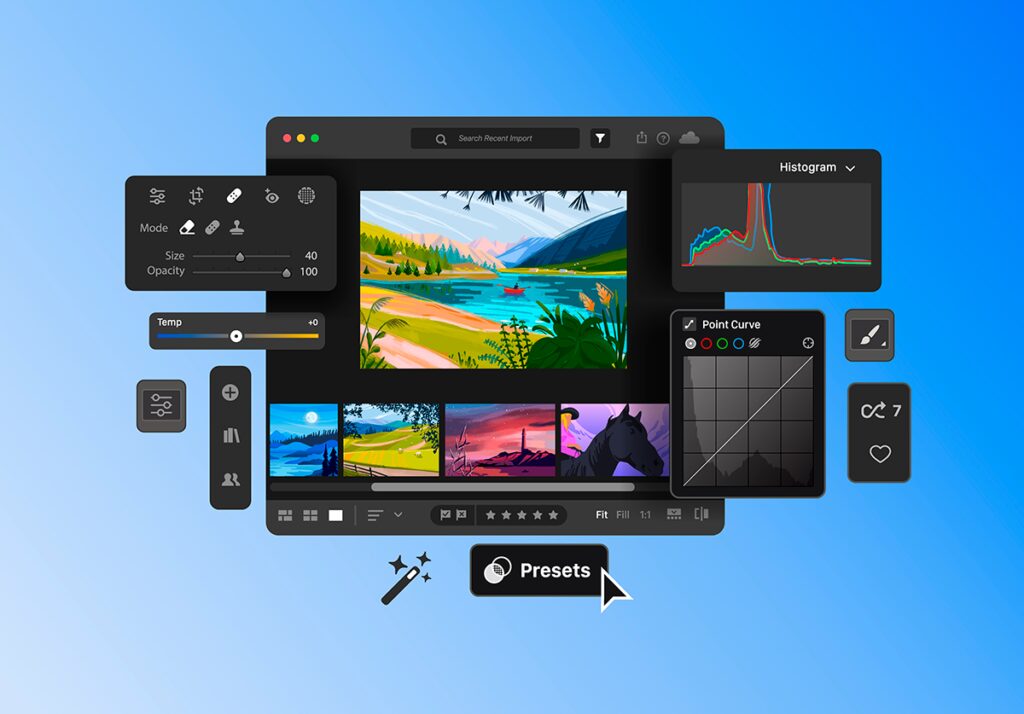
Skróty klawiszowe według kategorii
Poniżej znajdziesz wszystkie kluczowe skróty klawiszowe dla Photoshop z podziałem na systemy Windows oraz macOS
Popularne skróty ogólne
| Funkcja | Windows | macOS |
|---|---|---|
| Przekształcanie swobodne | Ctrl + T | Command + T |
| Usunięcie zaznaczenia | Ctrl + D | Command + D |
| Cofnięcie ostatniego polecenia | Ctrl + Z | Command + Z |
| Zmniejszenie rozmiaru pędzla | [ | [ |
| Zwiększenie rozmiaru pędzla | ] | ] |
| Zmniejszenie twardości pędzla | { | { |
| Zwiększenie twardości pędzla | } | } |
| Domyślne kolory narzędzia/tła | D | D |
| Przełączenie kolorów narzędzia/tła | X | X |
| Nowa warstwa przez kopiowanie | Ctrl + J | Command + J |
| Nowa warstwa przez wycinanie | Shift + Ctrl + J | Shift + Command + J |
Narzędzia do zaznaczania
Naciśnięcie i przytrzymanie klawisza tymczasowo aktywuje narzędzie. Zwolnienie klawisza powoduje powrót do poprzedniego narzędzia.
| Narzędzie | Windows | macOS |
|---|---|---|
| Narzędzie Przesuwanie | V | V |
| Zaznaczanie prostokątne | M | M |
| Narzędzie Lasso | L | L |
| Narzędzie Różdżka | W | W |
| Kadrowanie | C | C |
| Narzędzie Kroplomierz | I | I |
| Narzędzie Pędzel | B | B |
| Narzędzie Stempel | S | S |
| Narzędzie Gumka | E | E |
| Narzędzie Gradient | G | G |
| Narzędzie Pióro | P | P |
| Narzędzie Tekst | T | T |
| Narzędzie Rączka | H | H |
| Narzędzie Lupka | Z | Z |
Praca z warstwami
| Funkcja | Windows | macOS |
|---|---|---|
| Nowa warstwa | Ctrl + Shift + N | Command + Shift + N |
| Nowa warstwa przez kopiowanie | Ctrl + J | Command + J |
| Nowa warstwa przez wycinanie | Shift + Ctrl + J | Shift + Command + J |
| Grupowanie warstw | Ctrl + G | Command + G |
| Rozgrupowywanie warstw | Ctrl + Shift + G | Command + Shift + G |
| Scalenie widocznych warstw | Ctrl + Shift + E | Command + Shift + E |
| Przesunięcie warstwy w dół/w górę | Ctrl + [ lub ] | Command + [ lub ] |
| Przeniesienie na spód/wierzch | Ctrl + Shift + [ lub ] | Command + Shift + [ lub ] |
| Włączenie/wyłączenie blokady przezroczystości | / (ukośnik) | / (ukośnik) |
Edycja tekstu
| Funkcja | Windows | macOS |
|---|---|---|
| Zaznaczenie całego tekstu | Ctrl + A | Command + A |
| Pogrubienie | Ctrl + B | Command + B |
| Kursywa | Ctrl + I | Command + I |
| Wyrównanie do lewej | Ctrl + Shift + L | Command + Shift + L |
| Wyrównanie do środka | Ctrl + Shift + C | Command + Shift + C |
| Wyrównanie do prawej | Ctrl + Shift + R | Command + Shift + R |
| Zmniejszenie rozmiaru czcionki | Ctrl + Shift + < | Command + Shift + < |
| Zwiększenie rozmiaru czcionki | Ctrl + Shift + > | Command + Shift + > |
Wyświetlanie i nawigacja
| Funkcja | Windows | macOS |
|---|---|---|
| Powiększenie 100% | Ctrl + 1 | Command + 1 |
| Dopasowanie do ekranu | Ctrl + 0 | Command + 0 |
| Przełączanie trybów ekranu | F | F |
| Tymczasowe narzędzie Rączka | Spacja | Spacja |
| Tymczasowe narzędzie Powiększ | Ctrl + Spacja | Command + Spacja |
| Tymczasowe narzędzie Zmniejsz | Alt + Spacja | Option + Spacja |
| Przełączanie prowadnic | Ctrl + ; | Command + ; |
| Przełączanie siatki | Ctrl + ’ | Command + ’ |
Korzystanie z funkcji Camera Raw
Funkcja Camera Raw jest niezbędna dla fotografów. Oto najważniejsze skróty:
| Funkcja | Windows | macOS |
|---|---|---|
| Narzędzie Lupka | Z | Z |
| Narzędzie Rączka | H | H |
| Narzędzie Balans bieli | I | I |
| Narzędzie Kadrowanie | C | C |
| Przejście między panelami | Ctrl + Alt + 1-7 | Command + Option + 1-7 |
| Powiększenie | Ctrl + + | Command + + |
| Zmniejszenie | Ctrl + – | Command + – |
Skróty dla pędzli i narzędzi malarskich
| Funkcja | Windows | macOS |
|---|---|---|
| Zwiększenie/zmniejszenie rozmiaru | [ / ] | [ / ] |
| Zwiększenie/zmniejszenie twardości | { / } | { / } |
| Obrót końcówki pędzla | Alt + prawy przycisk + przeciągnięcie | Option + Control + przeciągnięcie |
| Zmiana krycia (w trybie malowania) | Klawisze numeryczne (np. 5 = 50%) | Klawisze numeryczne (np. 5 = 50%) |
| Przełączanie między trybami mieszania | Shift + + lub – | Shift + + lub – |
Szybkie zaznaczanie i edycja ścieżek
| Funkcja | Windows | macOS |
|---|---|---|
| Zaznaczenie wszystkich punktów ścieżki | Ctrl + A | Command + A |
| Duplikowanie zaznaczenia | Alt + przeciągnięcie | Option + przeciągnięcie |
| Zaznaczanie wielu punktów | Shift + kliknięcie | Shift + kliknięcie |
| Zamykanie ścieżki | Alt + kliknięcie punktu początkowego | Option + kliknięcie punktu początkowego |
| Dodawanie punktu kotwiczenia | Kliknięcie na ścieżce | Kliknięcie na ścieżce |
| Usuwanie punktu kotwiczenia | Kliknięcie punktu | Kliknięcie punktu |
Skróty dla ekspertów
Poniższe skróty są używane przez zaawansowanych użytkowników i mogą znacząco przyspieszyć twój workflow:
Precyzyjna praca z krzywymi
| Funkcja | Windows | macOS |
|---|---|---|
| Dodanie punktu do krzywej | Ctrl + kliknięcie na krzywej | Command + kliknięcie na krzywej |
| Zaznaczenie kolejnego punktu | + | + |
| Zaznaczenie poprzedniego punktu | – | – |
| Wybór wielu punktów | Shift + kliknięcie | Shift + kliknięcie |
| Usunięcie punktu | Backspace | Delete |
Praca z maskami i kanałami
| Funkcja | Windows | macOS |
|---|---|---|
| Wczytanie przezroczystości jako zaznaczenia | Ctrl + kliknięcie miniatury warstwy | Command + kliknięcie miniatury warstwy |
| Dodanie do zaznaczenia | Ctrl + Shift + kliknięcie miniatury | Command + Shift + kliknięcie miniatury |
| Odjęcie od zaznaczenia | Ctrl + Alt + kliknięcie miniatury | Command + Option + kliknięcie miniatury |
| Przełączanie maski warstwy | Shift + kliknięcie miniatury maski | Shift + kliknięcie miniatury maski |
| Przełączenie widoczności maski | \ (backslash) | \ (backslash) |
Wskazówki dotyczące efektywnego wykorzystania skrótów
- Zacznij od podstaw – Nie próbuj uczyć się wszystkich skrótów naraz. Zacznij od 10 najważniejszych i dodawaj kolejne w miarę potrzeb.
- Używaj obu rąk – Wielu profesjonalistów trzyma lewą rękę na klawiaturze (na skrótach), a prawą na myszce lub tablecie. To znacznie przyspiesza pracę.
- Stwórz własne kombinacje – Jeśli regularnie wykonujesz określone czynności, stwórz dla nich własne skróty.
- Przyklej ściągę – Wydrukuj najważniejsze skróty i przyklej obok monitora, aż wejdą ci w nawyk.
- Korzystaj z Operacji (Actions) – Dla złożonych sekwencji czynności używaj funkcji Operacje, którą również można wywołać skrótem.
Wszystkie skróty w jednym miejscu
Jeśli potrzebujesz pełnej listy skrótów klawiszowych Photoshop, przygotowałem specjalny PDF do pobrania, który zawiera wszystkie kombinacje zarówno dla Windows, jak i macOS.
Podsumowanie
Opanowanie skrótów klawiszowych Photoshop to jedna z najlepszych inwestycji w rozwój warsztatu grafika. Z początku może wydawać się to przytłaczające, ale z czasem te kombinacje klawiszy staną się drugą naturą. Zacznij od tych, które najbardziej odpowiadają twojemu stylowi pracy, a następnie stopniowo rozszerzaj swój repertuar.
Pamiętaj, że najważniejsze jest regularne używanie skrótów – tylko wtedy wejdą ci w nawyk i naprawdę przyspieszą pracę.
A Ty, z jakich skrótów korzystasz najczęściej?